Snapchat Moja sztuczna inteligencja nie działa: 8 sposobów naprawy
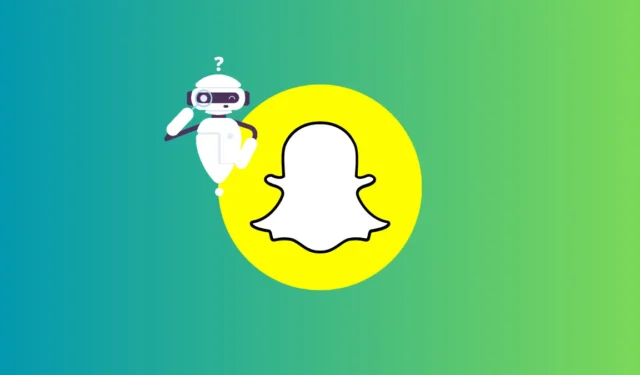
Co wiedzieć
- Moja sztuczna inteligencja może być dostępna za darmo — możesz uzyskać do niej dostęp na ekranie Czaty w aplikacji Snapchat.
- Aby uzyskać tę funkcję, możesz spróbować zaktualizować aplikację Snapchat na telefonie do najnowszej wersji z App Store lub Play Store.
- Ta funkcja jest wciąż w fazie wdrażania, więc możesz poczekać jeszcze kilka dni lub tygodni, aby uzyskać ją na swoim koncie Snapchat.
- Możesz uzyskać natychmiastowy dostęp do Mojej sztucznej inteligencji, subskrybując Snapchat+, chociaż nie jest to obowiązkowe.
Snapchat ma nową funkcję o nazwie My AI, która jest zasadniczo chatbotem AI, do którego można uzyskać dostęp w aplikacji Snapchat na telefonie. Chatbot oparty na GPT został udostępniony ponad tydzień temu wszystkim użytkownikom platformy. Jeśli jednak nie możesz jeszcze uzyskać do niego dostępu, poniższy post wyjaśni, w jaki sposób możesz go włączyć, i przedstawi rozwiązania na wypadek, gdyby domyślnie nie był włączony.
Jak uzyskać dostęp do Mojej sztucznej inteligencji na Snapchacie
Gdy funkcja Moja sztuczna inteligencja jest dostępna na Twoim koncie, możesz uzyskać do niej dostęp, otwierając aplikację Snapchat na telefonie.

Po otwarciu aplikacji przesuń palcem w prawo od ekranu aparatu, aby przejść do ekranu czatów. Możesz także dotknąć zakładki Czaty u dołu, aby uzyskać dostęp do tego ekranu.

To powinno otworzyć ekran czatów w Snapchacie. Tutaj powinieneś zobaczyć chatbota My AI u góry, jeśli funkcja została ostatnio dodana lub użyta. Możesz przewinąć ten ekran w dół, aby go zlokalizować, jeśli nie jest widoczny u góry.

Gdy dotkniesz czatu Moja sztuczna inteligencja, powinieneś być w stanie rozpocząć z nim rozmowę na następnym ekranie, tak jak z kimkolwiek innym na Snapchacie.

Snapchat Problem z niedziałającą sztuczną inteligencją: wyjaśniono 8 poprawek
Jeśli nie widzisz Mojej sztucznej inteligencji na ekranie Czaty na Snapchacie, możesz wypróbować jedną z poniższych poprawek, aby była dostępna na Twoim koncie.
Poprawka 1: Zaktualizuj aplikację Snapchat
Moja sztuczna inteligencja to najnowsza funkcja, która pojawiła się na Snapchacie i jest domyślnie włączona na Twoim koncie, jeśli Twoja aplikacja ma tę funkcję. Aby upewnić się, że ta opcja jest dostępna, możesz zaktualizować aplikację Snapchat na swoim iPhonie lub urządzeniu z Androidem, korzystając z poniższych łączy:
- Z App Store na iPhonie
- Ze sklepu Google Play na Androida
Aplikację Snapchat na telefonie można również zaktualizować ręcznie, wykonując jedną z poniższych czynności:
- Na iPhonie : przejdź do App Store > zdjęcie konta > Snapchat > Aktualizuj .
- W systemie Android : przejdź do Sklepu Play > zdjęcie konta > Zarządzaj aplikacjami i urządzeniem > Snapchat > Aktualizuj .
Po zaktualizowaniu aplikacji Snapchat sprawdź znajdujący się w niej ekran Czaty, aby zobaczyć, czy bot My AI jest widoczny.
Poprawka 2: Subskrybuj Snapchat+
Chociaż My AI jest dostępna dla wszystkich na Snapchacie za darmo, wielu użytkowników mogło uzyskać natychmiastowy dostęp do chatbota AI, gdy tylko zasubskrybowali członkostwo Snapchat+. Możesz pominąć ten krok, jeśli nie chcesz subskrybować Snapchat+, ponieważ są to inne sposoby, które pozwolą Ci dodać My AI do swojego konta Snapchat.
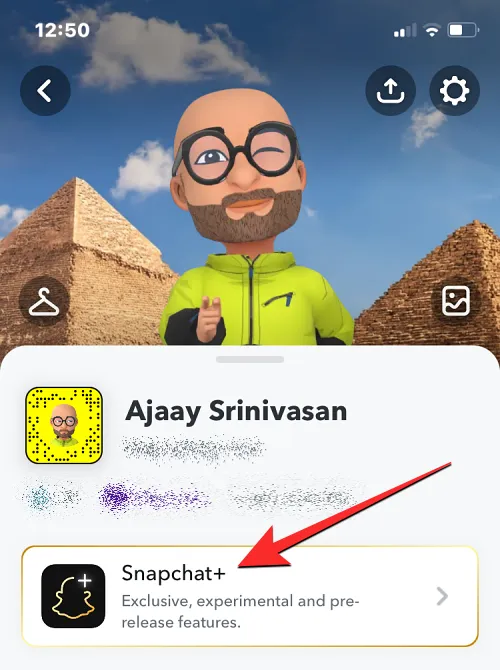
Jeśli chcesz wybrać Snapchat+, otwórz aplikację Snapchat na swoim telefonie, przejdź do ikony Bitmoji > Karta członkowska Snapchat+ i wybierz preferowany plan subskrypcji. Możesz śmiało dokonać zakupu, korzystając z preferowanej metody płatności. Po zasubskrybowaniu chatbot My AI powinien być dostępny na ekranie Czaty aplikacji.
Poprawka 3: Ręcznie dodaj moją sztuczną inteligencję
Jeśli Moja sztuczna inteligencja nie pojawia się na ekranie czatów aplikacji Snapchat, istnieje sposób, aby wymusić jej widoczność na koncie. W tym celu odwiedź ten link w przeglądarce internetowej na swoim telefonie, a kiedy to zrobisz, powinieneś zobaczyć chatbota My AI otwartego w aplikacji Snapchat. Możesz dodać go do swojego konta, rozpoczynając z niego rozmowę. Po ręcznym dodaniu chatbota zobaczysz czat My AI wśród innych rozmów w aplikacji Snapchat.
Poprawka 4: Wyszukaj moją sztuczną inteligencję w Snapchacie
Innym sposobem ręcznego dodania My AI do konta Snapchat jest wyszukanie go w aplikacji. Może to być również pomocne dla tych z was, którzy mają moją sztuczną inteligencję działającą na swoich kontach, ale celowo lub przypadkowo usunęli ją z ekranu czatów. W tym celu otwórz Snapchata , dotknij ikony wyszukiwania , wpisz „Moja sztuczna inteligencja” i dotknij czatu Moja sztuczna inteligencja w wynikach wyszukiwania.
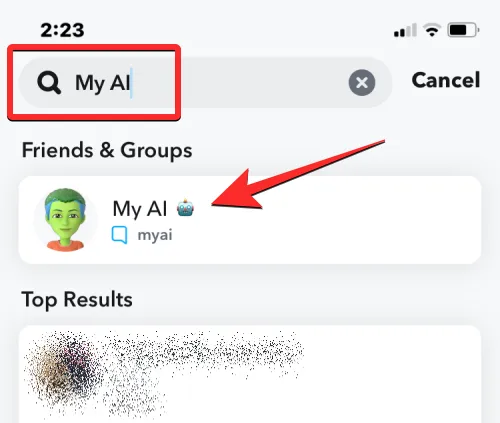
Kiedy to zrobisz, powinieneś być teraz w stanie rozpocząć rozmowę z chatbotem AI, a ten czat będzie odtąd łatwo dostępny na ekranie Czaty, dopóki nie wyczyścisz go ręcznie.
Poprawka 5: Wyczyść pamięć podręczną aplikacji Snapchat
Czasami pliki tymczasowe istotne dla Snapchata mogą uniemożliwić aplikacji załadowanie do niej nowych funkcji. Możesz usunąć te pliki tymczasowe z telefonu, czyszcząc pamięć podręczną Snapchata. W przeciwieństwie do innych aplikacji, Snapchat pozwala wyczyścić pamięć podręczną w swojej aplikacji, co w przeciwnym razie wymagałoby dostępu do ustawień urządzenia.
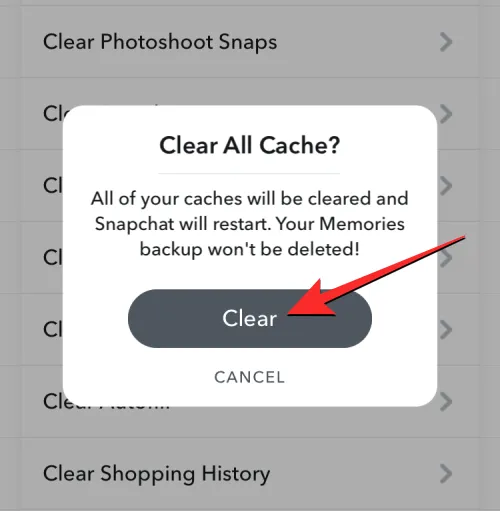
Możesz postępować zgodnie z poniższymi instrukcjami, aby wyczyścić pamięć podręczną Snapchata, w zależności od używanego urządzenia:
- Na iPhonie : Otwórz Snapchata , przejdź do ikony Bitmoji > ikony koła zębatego > Kontrola prywatności > Wyczyść dane > Wyczyść pamięć podręczną > Wyczyść .
- Na Androidzie : Otwórz Snapchata , przejdź do ikony Bitmoji > ikony koła zębatego > Działania na koncie > Wyczyść pamięć podręczną > Kontynuuj .
Po wyczyszczeniu pamięci podręcznej możesz spróbować zamknąć aplikację Snapchat i otworzyć ją ponownie, aby sprawdzić, czy chatbot My AI jest widoczny na ekranie Czaty.
Poprawka 6: Wyloguj się ze Snapchata i zaloguj ponownie
W niektórych przypadkach wylogowanie się z konta i ponowne zalogowanie może pomóc w rozwiązaniu problemów z aplikacjami w telefonie. Jeśli Moja sztuczna inteligencja nie jest dostępna na Twoim koncie Snapchat, możesz spróbować wylogować się z konta w aplikacji. W tym celu otwórz aplikację Snapchat, przejdź do ikony Bitmoji > ikona koła zębatego > Działania na koncie > Wyloguj i potwierdź swoje działanie, dotykając opcji Wyloguj w monicie, który pojawi się na ekranie.

Po wylogowaniu możesz zamknąć i ponownie otworzyć aplikację Snapchat na telefonie, aby ponownie zalogować się na swoje konto. W Twoim przypadku może to spowodować, że Moja sztuczna inteligencja będzie dostępna na Twoim koncie.
Poprawka 7: Skontaktuj się z pomocą techniczną Snapchata
Jeśli czekałeś ponad tydzień, aby uzyskać dostęp do funkcji Moja sztuczna inteligencja w aplikacji Snapchat, ale nadal jest ona niedostępna, nie martw się. Możesz wziąć sprawy w swoje ręce, kontaktując się z pomocą techniczną Snapchata w celu rozwiązania problemu. Posiadają oni specjalistyczną wiedzę, która pomoże Ci znaleźć rozwiązanie problemu lub wdrożyć aktualizację po stronie serwera, która zapewni Ci dostęp do tej funkcji. Dlaczego więc nie spróbować? Skontaktuj się z zespołem pomocy już teraz i pozwól im pomóc!
Aby skontaktować się z pomocą techniczną Snapchat, otwórz aplikację Snapchat, przejdź do ikony Bitmoji > ikona koła zębatego > Wsparcie > Potrzebuję pomocy > Skontaktuj się z pomocą techniczną .

Możesz skorzystać z instrukcji wyświetlanych na ekranie, aby skontaktować się ze Snapchatem i poprosić o naprawę.
Poprawka 8: Poczekaj
Jeśli wypróbowałeś wszystko, co wymieniliśmy jako rozwiązanie w tym poście, ale nadal nie możesz korzystać z Mojej sztucznej inteligencji w aplikacji Snapchat, jedynym sposobem jest poczekanie, aż Snapchat wprowadzi tę funkcję na Twoim koncie . Ponieważ Moja sztuczna inteligencja jest stosunkowo nową funkcją i wciąż znajduje się w fazie wdrażania, może minąć kilka dni lub tygodni, zanim zobaczysz tę funkcję na swoim koncie.
Więc próbowałeś wszystkiego, co zasugerowaliśmy w tym poście, aby uzyskać dostęp do funkcji My AI, ale nadal nie działa? Cóż, pozostaje tylko jedna opcja – usiądź wygodnie i poczekaj, aż Snapchat wprowadzi tę funkcję na Twoim koncie. Ponieważ Moja sztuczna inteligencja jest całkiem nowa i wciąż znajduje się w fazie wdrażania, może minąć kilka dni, a nawet tygodni, zanim uzyskasz do niej dostęp. Po prostu trzymaj się i sprawdzaj aktualizacje!
To wszystko, co musisz wiedzieć o naprawianiu funkcji My AI na Snapchacie.
- 2 sposoby wysyłania SMS-ów „Moja sztuczna inteligencja” na Snapchacie
- Jak usunąć Snapchata z moich rozmów z AI
- 2 sposoby na wyłączenie sztucznej inteligencji Snapchata
- Czy Snapchat może zgłosić moją sztuczną inteligencję?



Dodaj komentarz